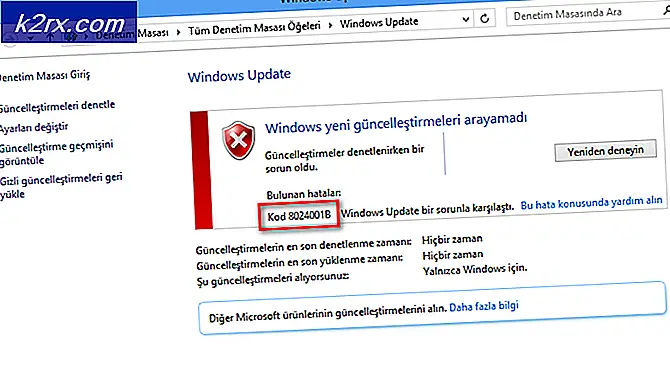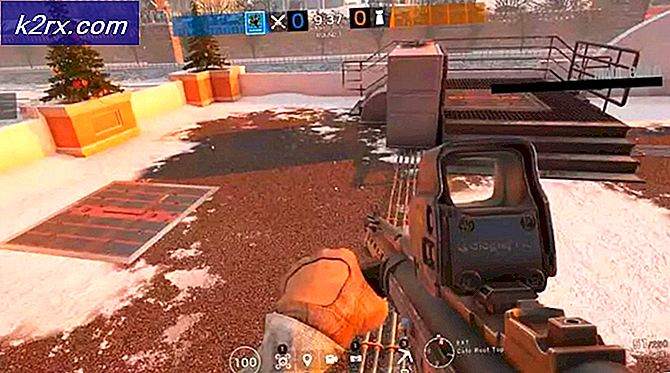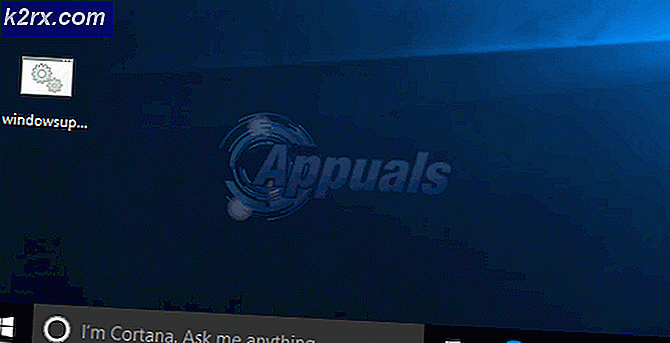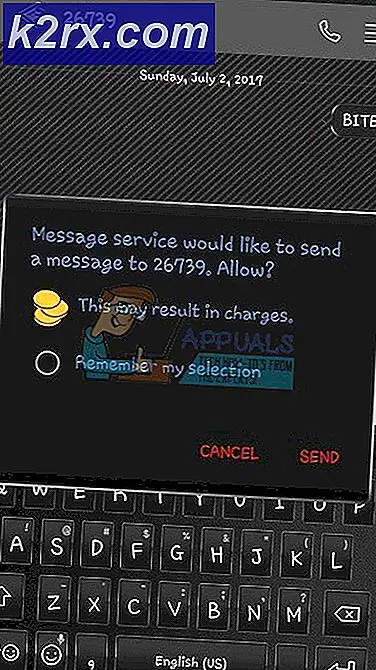Hvad er igfxEM.exe
Nogle brugere har nået os med spørgsmål om validiteten af igfxEM.exe processen. Deres mistanker vedrørende igfxEM.exe vises som regel efter at have set, at den eksekverbare forhindrer dem i at få adgang til bestemte filer på C-drevet eller for at udføre visse 3. programopdateringer.
Hvad er igfxem.exe?
Den ægte igfxem.exe- proces tilhører Intel-grafikpakken. Igfxem.exe er en del af Intel (R) Common User Interface og kaldes det grafiske Executable Main Module .
Denne særlige proces bruges ofte af Nvidia og AMD grafikkort drivere. Hvad dette eksekverbare gør, er, at indstillingerne for skærmopløsningen fortsætter og forbliver gemt, selvom skærmen er slukket eller afbrudt fra kablet.
Selv om dette måske ikke ligner en big deal, er de fleste bærbare computere og notesbøger afhængige af denne service og vil planlægge den til at køre ved opstart.
Potentiel sikkerhedstrussel?
Selvom vi ikke har formået at identificere en bestemt malware, der bruger igfxEM processen som camouflage, er de fleste malware forfattere specifikt målrettede eksekverbare med forbedrede rettigheder for at undgå at blive registreret af sikkerhedsscannere.
En måde at skelne den ægte proces fra en malware i forklædning er at se dens placering. For at gøre dette skal du åbne Task Manager ( Ctrl + Shift + Esc ), gå til procesfanen og finde processen igfxem.exe . Højreklik derefter på det og klik på Åbn filplacering .
Hvis den afslørede placering er anderledes end C: \ Windows \ System32 \ igfxem.exe, har du sandsynligvis at gøre med en ondsindet eksekverbar. Hvis det er tilfældet, anbefaler vi at scanne dit system med en kraftig anti-malware scanner som Malwarebytes eller Safety Scanner. Hvis du ikke er sikker på, hvordan du gør dette, skal du følge vores dybtgående vejledning ( her ) ved scanning og fjerne malware fra dit system med Malwarebytes.
Skal jeg deaktivere igfxem.exe?
Hvis du har fastslået, at igfxem.exe eksekverbar er legitim, er det på tide at bestemme, hvad man skal gøre med den legitime eksekverbare. Selvom nogle bærbare computere og bærbare computere stadig er afhængige af igfxem.exe, er processen på ingen måde afgørende for din computers funktion. På desktops kan denne proces betragtes som nyttig og kan fjernes uden konsekvenser.
Hvis du kæmper med et problem forårsaget af igfxEM.exe- processen, skal du se, om følgende to rettelser vil hjælpe. Hvis du leder efter en måde at permanent deaktivere igfxEM.exe- processen, skal du følge den sidste vejledning.
PRO TIP: Hvis problemet er med din computer eller en bærbar computer / notesbog, skal du prøve at bruge Reimage Plus-softwaren, som kan scanne lagrene og udskifte korrupte og manglende filer. Dette virker i de fleste tilfælde, hvor problemet er opstået på grund af systemkorruption. Du kan downloade Reimage Plus ved at klikke herFastsættelse af kan ikke finde igfxEM.exe fejl ved opstart
Hvis du kan se, at den ikke kan finde igfxEM.exe- fejl ved hver opstart efter en Windows 10-opdatering, er det meget sandsynligt, at den eksekverbare er blevet ændret, når de nye opdateringsfiler er blevet installeret.
I dette tilfælde er løsningen at geninstallere de nødvendige Intel-drivere fra det officielle downloadcenter ( her ). Hvis installationspakken nægter at genapplicere de nyeste drivere, skal du midlertidigt deaktivere real-time beskyttelse af din eksterne antivirus suite (hvis du har en).
Løsning af fejlen manglende filrettigheder
Hvis du opdager, at igfxem.exe- processen forhindrer dig i at udføre en Steam / Origin-opdatering med fejlen manglende filrettigheder, kan du hurtigt løse problemet ved at lukke processen via Task Manager . For at gøre dette skal du åbne Task Manager (Ctrl + Shift + Esc) og finde igfxem.exe på fanen Processer . Når du har kunnet finde processen, skal du højreklikke på den og vælge Afslut opgave for midlertidigt at deaktivere den.
Husk, at mens dette øjeblikkeligt løser problemet og tillader opdateringerne at gå igennem, bliver igfxem.exe- processen automatisk åbnet ved næste systemstart eller når du åbner Intel (R) Common User Interface.
Hvis du vil have en mere permanent løsning, skal du følge nedenstående trin for at deaktivere igfxem.exe processen på ubestemt tid.
Deaktivering af igfxem.exe-processen fra msconfig
Hvis du har en seriøs vred på igfxem.exe, kan du nemt forhindre, at processen bliver kaldt uden frygt for uforudsete konsekvenser. Du kan gøre det nemt ved at stoppe processen via msconfig og forhindre det i at blive åbnet igen. For at gøre dette skal du følge nedenstående trin:
- Tryk på Windows-tasten + R for at åbne en Run- kommando. Skriv msconfig og tryk Enter for at åbne menuen Systemkonfiguration .
- Gå til fanen Tjenester i menuen Systemkonfiguration og find igfxEM-modulet .
- Fjern markeringen i feltet ud for igfxEM- modulet og tryk på Anvend for at gemme dine ændringer.
Nu skal igfxem.exe- processen forhindres i at køre på dit system igen. Hvis du beslutter dig for at bruge det igen i fremtiden, skal du omdanne trinene ovenfor for at planlægge det igen på dit system.
PRO TIP: Hvis problemet er med din computer eller en bærbar computer / notesbog, skal du prøve at bruge Reimage Plus-softwaren, som kan scanne lagrene og udskifte korrupte og manglende filer. Dette virker i de fleste tilfælde, hvor problemet er opstået på grund af systemkorruption. Du kan downloade Reimage Plus ved at klikke her